# YNM3000-2套件使用手册
[toc]
标签: DIY在线气体检测仪
---
# 获取方法
[TAOBAO](https://item.taobao.com/item.htm?spm=a1z38n.10677092.0.0.369e1debqJl6rD&id=564965479885) | [weidian](https://weidian.com/item.html?itemID=2586006173)
# 1 套件简介
YNM3000-2套件是基于我们一直开展的一个DIY在线气体检测仪的开源项目而设计的一套标准的DIY套件,它通过一个标准的底板来支持一些不同的核心板和传感器,所有的硬件都是可以在淘宝上购买到的 ,所有的代码都是开源的,让即使不了解电子器件和编程的人,都可以通过我们的手册或教程来通过“搭积木”的方式来完成在线气体检测仪的DIY,在线的功能是通过连接到我们的乐联网平台来实现的,最终实现温湿度、颗粒物含量、甲醛含量等数据的实时在线监测,最终你可以直观的通过显示屏来查看数据,也可以通过手机微信或者Web端来更方便的在任何有网络的地方都可以查看数据。
# 2 硬件介绍
请见下图的硬件套装全家福及最终效果图,![全家福][1]
硬件主要包括:
## 2.1 核心板
具备数据通信功能,套件有两种不同的核心板GPRS核心板(合宙GSM/GPRS通信模块 Air202S)和WiFi核心板(NodeMCU ESP8266开发板),你可以根据你上传数据的方式二选一,可以选择GPRS网络(上电即用,但需要手机SIM卡和支付流量费用)或WiFi网络(需要先配置WiFi网络信息),使用前请先选择GPRS套件还是WiFi套件。
## 2.2 转接底板
转接底板YNM-3000-2.1,可支持上述的GPRS和WiFi核心板,并采用了串口分时复用的思路实现多路传感器的切换,底板所有资料已开源,发布在 [Github资料](https://github.com/lewei50/lua-Air/blob/master/board/YNM-3000-2.1.rar)
## 2.3 液晶屏
液晶屏显示检测的各个传感器的数据,在本地可以很直观的查看。液晶屏采用的是2.2寸USART HMI 智能串口屏。
## 2.4 各类传感器
YNM3000-2套件包含的传感器如下表:
编号 | 传感器名称 | 型号 |其它可支持的传感器
- | :-: | :-:| -:
1 | 温湿度传感器| SI7021 |
2 | 颗粒物传感器 | 益杉A4 | 益杉A5、攀藤G5/G5S
3 | 甲醛传感器 | HH-HCHO-M |WZ-S、DS-HCHO
4 | CO2传感器 | S8 0053
如上表列出的,还可以支持其它的同类传感器,我们把所有支持的传感器Datesheet做了一个打包,可以在从这里下载[传感器Datesheet](http://leweidoc.oss-cn-hangzhou.aliyuncs.com/doc/YNM-3000-20171121.rar),玩家也可自己购买传感器来接到底板上。
## 2.5 双母头杜邦线
套件包含两根双母头杜邦线,连接线都有防呆设计,而且两根线缆接口大小也不一样,所以不会插错的。
编号 | 线缆名称 | 用途
- | :-: | -:
1 | 显示屏连接线| 连接显示屏和底板的接口
2 | 颗粒物传感器连接线|连接颗粒物传感器和底板的接口
# 3 烧录固件
需要烧录固件的有:1)液晶屏; 2)GPRS S5模块; 或 3)WiFi NodeMCU模块,其中2和3需要根据你选择数据上传的方式任选一种。 所有的固件都开源在Github上,点击[下载地址](https://github.com/lewei50/lua-Air)下载所有固件。在烧录固件前先把固件下载到本地。
![下载固件][2]
## 3.1 下载液晶屏固件
**烧录工具**
1)准备Micro SD卡(TF卡)
2)读卡器
3)USB线缆,用于给底板供电(看好接口,常用的安卓手机充电线即可)
**烧录步骤**
**步骤一:**连接液晶屏和底板的连线,并上电,会出现以下的画面,表示液晶屏工作正常;
![初始液晶屏画面][3]
**步骤二:**,将显示屏的固件(名称PMS5XXX_SI7021_SERIAL_LCD.tft)从本地拷贝到SD卡里;
![液晶屏固件][4]
**步骤三:**,将显示屏断电,把micro sd卡插到液晶屏背后的插槽里;
![插入SD卡][5]
**步骤四:**,重新上电后,看到显示屏显示正在拷贝SD卡固件的进度,当出现下面界面的时候,则烧录完成
![烧录完成][6]
**步骤五:**,断电拔出SD卡,再次上电重启液晶屏,看到如下界面则说明烧录固件成功。
![烧录成功][7]
## 3.2 下载GPRS S5模块固件(选择GPRS数据上传方式)
> 如果采用WiFi的上传方式,则跳过此步,查看 **3.3 下载NodeMCU模块固件(选择WiFi数据上传方式)**
**烧录工具**
1)下载烧录工具,[下载地址](http://leweidoc.oss-cn-hangzhou.aliyuncs.com/doc/YNM-3000-20171121.rar)
2)解压压缩包,找到RDA lod 量产升级工具 1.2
3)USB线缆(看好接口,常用的安卓手机充电线即可)
**烧录步骤**
**步骤一:**将之前下载的固件中的GPRS模块的固件LEWEI_GPRS_MultiSerial_Luat_V0014_8955_1.1.3lib_Locator_OFF.bin,拷贝到当前目录下(为你存放烧录工具的目录):
![拷贝GPRS固件][8]
**步骤二:**修改config文件里的param.ini参数,使下载文件指向LEWEI_GPRS_MultiSerial_Luat_V0014_8955_1.1.3lib_Locator_OFF.bin
![修改指向][9]
**步骤三:**用USB线缆连接GPRS模块到你电脑的USB口上,模块指示灯亮起,如之前没有安装驱动会提示让你安装驱动,一般会自动安装,如果没有自动安装,请用驱动精灵等工具进行安装。安装好后在“设备管理器”里查看相应串口号。
![串口号][10]
**步骤四:**运行Main.exe,打开软件,点击“设置”按钮,设置正确的串口号。
![运行软件][11]
**步骤五:**设置好后,点击“开始”按钮,此时提示“等待模块放入”;
![等待模块放入][12]
按一下s5开机按钮(位置如下图),软件进入下载状态,这是状态由“等待模块放入”变为“正在下载”,并有进度条显示。
![S5开关键][13]
完成后,状态变成“下载完成,请将模块拿出”,点击“停止”按钮,完成下载。
## 3.3 下载NodeMCU模块固件(选择WiFi数据上传方式)
> 如果采用GPRS的上传方式,忽略此步,查看 **3.2 下载GPRS S5模块固件(选择GPRS数据上传方式)**
**烧录工具**
1) 下载刷机工具:[下载地址](https://leweidoc.oss-cn-hangzhou.aliyuncs.com/lewei50/software/FLASH_DOWNLOAD_TOOLS_v1.2_150512.zip)
2)解压压缩包,找到刷机软件flash_download_tool_v1.2_150512.exe
3)USB线缆(看好接口,常用的安卓手机充电线即可)
**烧录步骤**
**步骤一:** 用USB线缆连接NodeMCU模块到你电脑的USB口上,如之前没有安装驱动会提示让你安装驱动,一般会自动安装,如果没有自动安装,请用驱动精灵等工具进行安装。安装好后在“设备管理器”里查看相应串口号。
**步骤二:** 运行刷机软件,红色圆圈处选择到之前下载的NodeMCU的bin文件*esp8266-multiSerial.bin*,左下方的串口号需要根据步骤一看到的串口号来选择,其它红色方框中的参数按照下图所示进行设置。
![刷机软件配置][15]
**步骤三:**刷bin文件,上述配置完成,按住NODEMCU板上的’FLASH’钮不放,点软件上的’START‘,再按一下 ’RST’,
![模块按键][16]
当软件上显示“Download 下载中……字样”则表示进入下载任务中,这个过程大约要5分钟,有进度条显示。
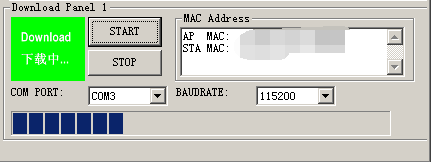
下载完成后,会这样显示,则下载完成。

# 4 组装上电
## 4.1 套件组装
组装套件,将GPRS或WiFi核心板,显示屏和所有传感器与底板组装起来,需要连接杜邦线或直接将传感器插入到底板上,就像“搭积木”一样。组装过程中注意底板上的丝印,不要将模块插反,可以参考文章开头的全家福图片。
>注意:插拔和接线过程中,请先下电,不要带电操作。
## 4.2 上电
用USB线缆(一般的安卓手机充电线),连接到底板进行上电,显示屏会亮起显示相关的传感器读数,参见全家福图片。
到这里你已经可以使用这个套件的本地监控功能了,如果你还希望实现在线监控的功能,则参考第5章内容。
# 5 数据联网
其实做这个套件让大家使用的初衷就是希望更多的人可以把传感器数据和所在测量位置公布出来,大家一起来玩颗粒物地图 [颗粒物地图](http://ug25.lewei50.com/st/index/9)。
根据你使用GPRS还是WiFi的数据上传模式,实现数据联网上还有些差异。
## 5.1 GPRS方式的数据联网
### 5.1.1 准备工作
如果使用GPRS方式上传数据,你希望在线查看,需要
1) 准备一张中国移动的流量上网卡;
![SIM卡插槽][17]
2)将GPRS模块上的IMEI通过邮件形式发送到service@lewei50.com,邮件名称:一起玩气体检测,看到以后会回邮件,并且把这个imei 加到系统中,
![IMEI][18]
### 5.1.2 绑定设备
你收到我们的回复邮件后就重启设备,就会出来一个二维码,
![二维码][19]
扫描以后按照提示绑定设备,然后重启设备。
![绑定设备][20]
### 5.1.3 查看及分享数据
绑定成功后,可以通过进入公众号“乐为物联”(也可能是“DeviceBit”),点击左下角的“我的设备”便可以看到数据了。
![查看数据][21]
在上图的右上角,点击配置按钮,则可以进入到配置界面(如果出现询问是否允许获取你的地理位置,则选择“允许”,设备就可以在颗粒物地图上公开并显示了)。
在配置页面,可以修改你的检测仪名称,可以选择共享你的设备,也可以查看其他人的共享设备。你分享数据以后别人就可以在[颗粒物地图](http://ug25.lewei50.com/st/index/9)上看到你的这个检测点的数据。
![查看数据][22]
最后,你还可以分享你的数据到朋友圈或你的好友,让更多的人来参与到这个开源项目。
## 5.2 WiFi方式的数据联网
主要分为两个大步骤:
1)在乐联网注册一个账号并添加设备
2)配置NodeMCU模块的WiFi设置,连接到你家里的路由器
设置成功后就可以在乐联网Web网页或者通过手机移动端来查看在线数据了。
### 5.2.1 注册乐为物联账号
**步骤一** 访问 [乐联网](http://www.lewei50.com/),并注册一个账号

**步骤二** 注册后成功登录后新建一个设备:点击“我的物联”->“我的设备”->“添加新设备”,填入标识,选择模板,选择是否公开数据,如下图填写好相关内容后点击“保存”。
注意:一定要选择正确的模板,要选择的是:“温湿度+激光颗粒物devicebit”;标识你要记住:比如此次用的是“01”,下面会用到,就是后面网络配置中的GATEWAY。
起一个自己喜欢的名称,选择公开(这样大家可以在网上看到你的数据),然后保存就行了。
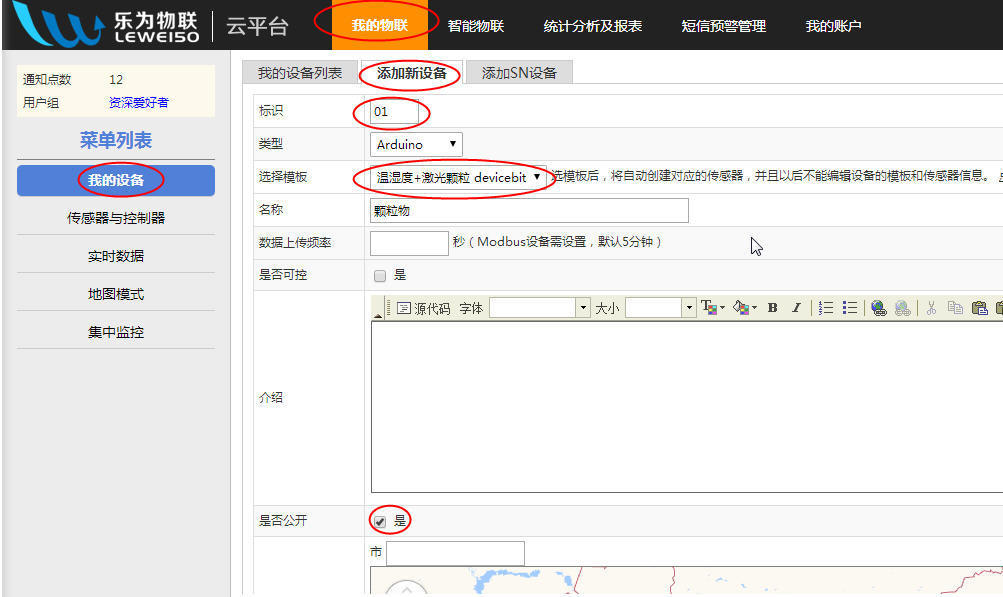
**步骤三**在地图上点击你所在的城市,(这样大家可以在地图上看到你的数据)
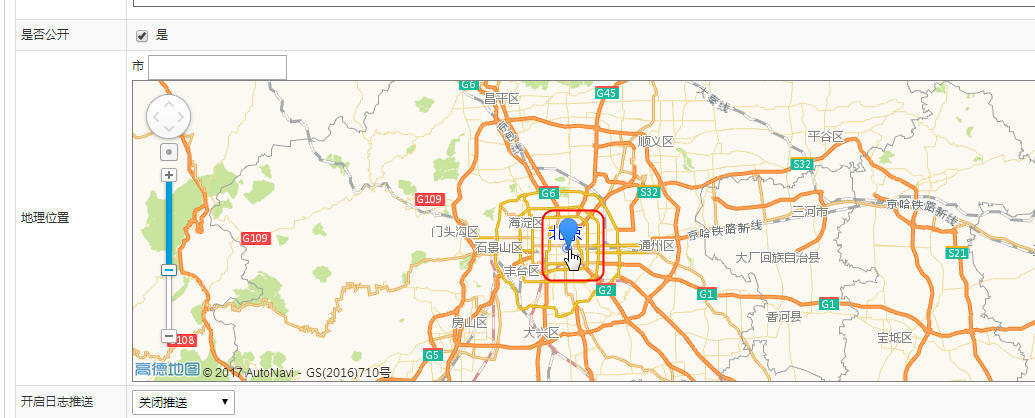
**步骤四**再到“我的账户”->“设置个人信息”里面找到一个Userkey,后面配置WIFI会用到。
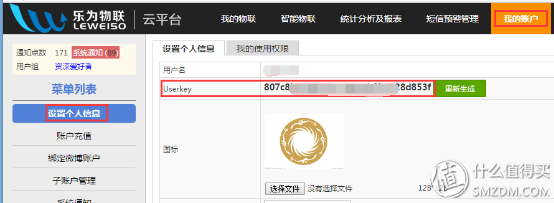
>以上步骤必须要记录的两个数据分别是“设备表示” 和你的Userkey,后续NodeMCU的WiFi设置要用到。
### 5.2.2 NodeMCU配置联网
**步骤一**,要先按一下nodemcu上的flash键,等LED屏幕上出现以下画面:
![配置画面][24]
就可以开始配置联网了。
打开你的手机,找到WIFI并联接:
WIFI的SSID是ESP8266_XXXXX。
WIFI的密码是:12345678
![连接WiFi模块][25]
在浏览器输入地址:192.168.4.1进入配置界面,
填入你能上网的SSID和正确密码(你家WiFi的用户名,密码)。
图中的gateway就是上面添加设备时的标识“01”,并填入你的Userkey.
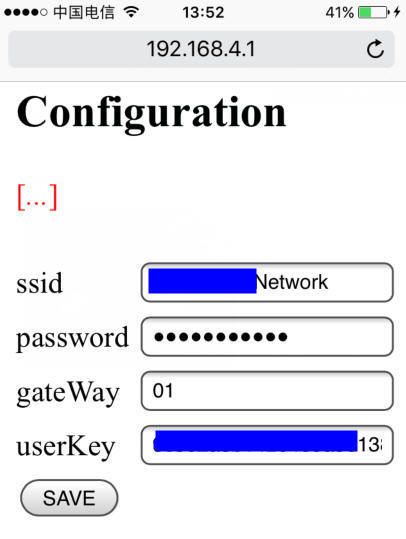
保存后,如果正确,这个ESP8266_XXXXX的SSID会自动消失。当不能联网的时候,这个信号才会出现。也就是说,你如果想换一个WiFi网络连接,那就关掉正在连接的路由器的WiFi信号就能重新配置了。
### 5.2.3 查看数据
重新登录乐联网,过几分钟,你就可以看到更新的数据了:

如果希望用手机查看,则可以搜索微信公众号“乐为物联”,回复“b”来绑定你的账号,按照每步提示完成绑定,绑定完成后点击左下角的“我的物联网”便可以查看了。
![绑定账号][26]
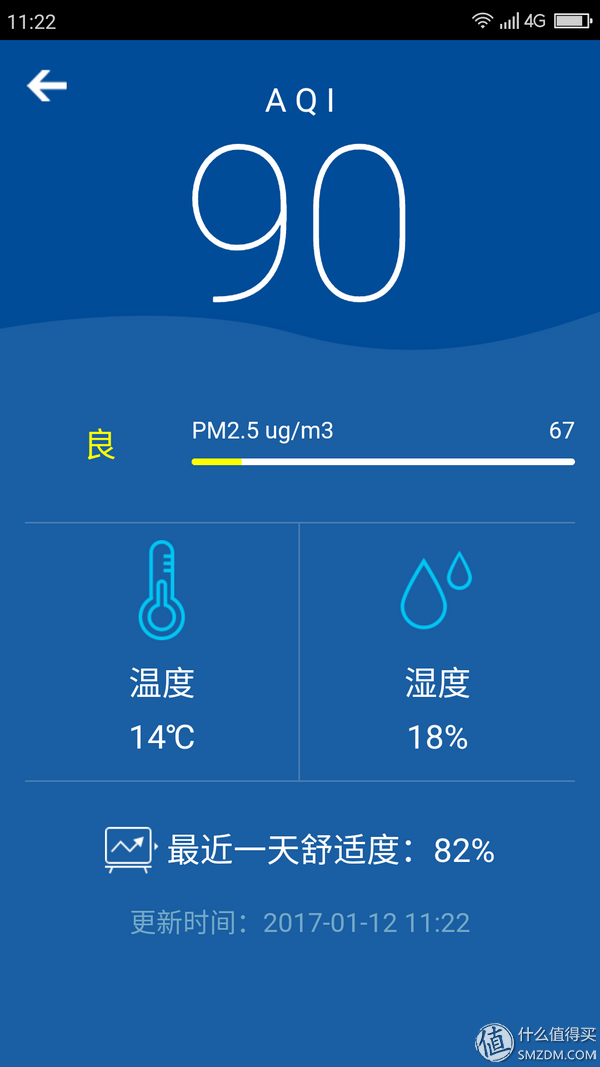
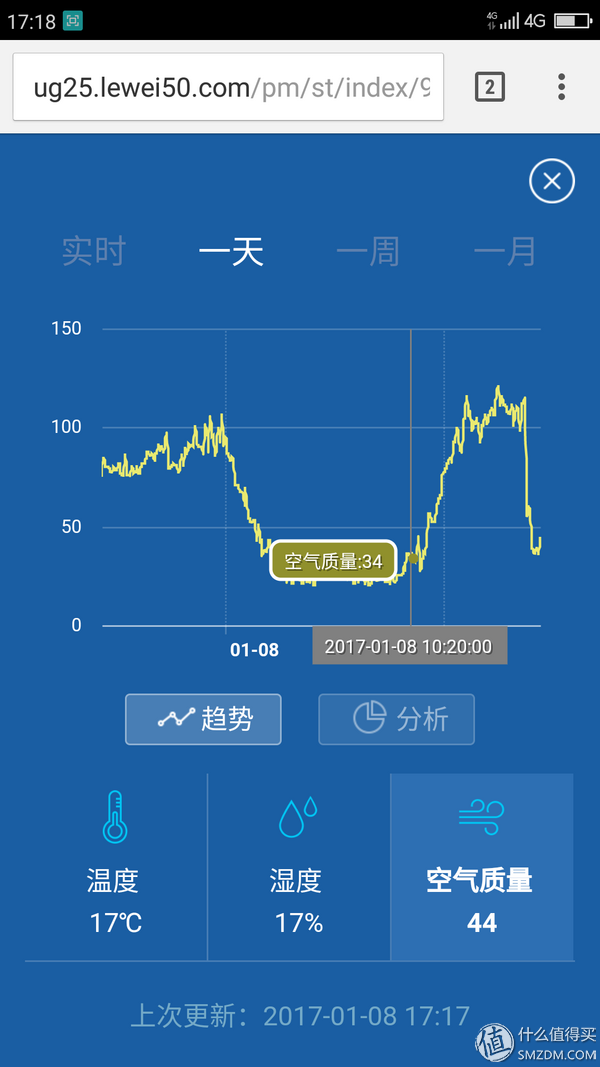
# 6 颗粒物地图
同样如果你公开了数据,设置了位置,那么请访问:[颗粒物地图](http://ug25.lewei50.com/st/index/9)
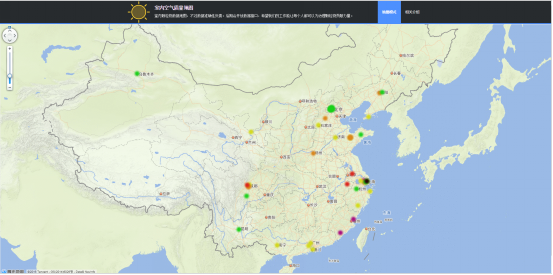
就可以在地图上看到你的设备了。
# 7 联系我们
网 址:www.lewei50.com
邮 箱:service@lewei50.com
QQ交流群:59162154
微 信:公众号搜索“乐为物联”
[1]: http://doc-resources.lewei50.com/lewei50/img/ug25-20180204-3.jpg
[2]: https://leweidoc.oss-cn-hangzhou.aliyuncs.com/lewei50/img/YNM3000-lewei50-20180329-2.jpg
[3]: https://leweidoc.oss-cn-hangzhou.aliyuncs.com/lewei50/img/YNM3000-lewei50-20180329-3.jpg
[4]: https://leweidoc.oss-cn-hangzhou.aliyuncs.com/lewei50/img/YNM3000-lewei50-20180329-4.jpg
[5]: https://leweidoc.oss-cn-hangzhou.aliyuncs.com/lewei50/img/YNM3000-lewei50-20180329-5.jpg
[6]: https://leweidoc.oss-cn-hangzhou.aliyuncs.com/lewei50/img/YNM3000-lewei50-20180329-6.jpg
[7]: https://leweidoc.oss-cn-hangzhou.aliyuncs.com/lewei50/img/YNM3000-lewei50-20180329-7.jpg
[8]: https://leweidoc.oss-cn-hangzhou.aliyuncs.com/lewei50/img/YNM3000-lewei50-20180329-8.jpg
[9]: https://leweidoc.oss-cn-hangzhou.aliyuncs.com/lewei50/img/YNM3000-lewei50-20180329-9.jpg
[10]: https://leweidoc.oss-cn-hangzhou.aliyuncs.com/lewei50/img/YNM3000-lewei50-20180329-10.jpg
[11]: https://leweidoc.oss-cn-hangzhou.aliyuncs.com/lewei50/img/YNM3000-lewei50-20180329-11.jpg
[12]: https://leweidoc.oss-cn-hangzhou.aliyuncs.com/lewei50/img/YNM3000-lewei50-20180329-12.jpg
[13]: https://leweidoc.oss-cn-hangzhou.aliyuncs.com/lewei50/img/YNM3000-lewei50-20180329-13.jpg
[14]: https://leweidoc.oss-cn-hangzhou.aliyuncs.com/lewei50/img/YNM3000-lewei50-20180329-14.jpg
[15]: https://leweidoc.oss-cn-hangzhou.aliyuncs.com/lewei50/img/YNM3000-lewei50-20180329-15.jpg
[16]: https://leweidoc.oss-cn-hangzhou.aliyuncs.com/lewei50/img/YNM3000-lewei50-20180329-16.jpg
[17]: https://leweidoc.oss-cn-hangzhou.aliyuncs.com/lewei50/img/YNM3000-lewei50-20180329-17.jpg
[18]: https://leweidoc.oss-cn-hangzhou.aliyuncs.com/lewei50/img/YNM3000-lewei50-20180329-18.jpg
[19]: https://leweidoc.oss-cn-hangzhou.aliyuncs.com/lewei50/img/YNM3000-lewei50-20180329-19.jpg
[20]: https://leweidoc.oss-cn-hangzhou.aliyuncs.com/lewei50/img/YNM3000-lewei50-20180329-20.jpg
[21]: https://leweidoc.oss-cn-hangzhou.aliyuncs.com/lewei50/img/YNM3000-lewei50-20180329-21.jpg
[22]: https://leweidoc.oss-cn-hangzhou.aliyuncs.com/lewei50/img/YNM3000-lewei50-20180329-22.jpg
[23]: https://leweidoc.oss-cn-hangzhou.aliyuncs.com/lewei50/img/YNM3000-lewei50-20180329-23.jpg
[24]: https://leweidoc.oss-cn-hangzhou.aliyuncs.com/lewei50/img/YNM3000-lewei50-20180329-24.jpg
[25]: https://leweidoc.oss-cn-hangzhou.aliyuncs.com/lewei50/img/YNM3000-lewei50-20180329-25.jpg
[26]: https://leweidoc.oss-cn-hangzhou.aliyuncs.com/lewei50/img/YNM3000-lewei50-20180329-26.jpg
